
Como comprar um robô negociação, no Mercado MetaTrader, e instalá-lo?
| Assista ao vídeo: Como comprar um robô de negociação ou um indicador no Mercado? No mercado, qualquer trader encontrará milhares de robôs de negociação e indicadores. Eles podem ser comprados no site ou diretamente na plataforma de negociação. Nesse vídeo mostraremos quão simples pode ser isso. |
Sumário
- Introdução
- Comprando produtos do Mercado no site MQL5.com
- Comprando produtos do Mercado a partir do terminal de negociação
- Como usar o robô de negociação após a compra
- Suporte técnico
Introdução
Este artigo descreve passo a passo o processo de compra e ativação de Produtos. Além disso, fornece respostas às perguntas que possam surgir ao usar vários computadores, terminais ou contas MQL5.
Quaisquer produtos disponíveis no Mercado MetaTrader (Expert Advisors, indicadores, painéis de negociação, bibliotecas, etc.) podem ser comprados a partir das plataformas de negociação MetaTrader 4 e MetaTrader 5, bem como diretamente no site MQL5.com.
Você pode pagar sua compra de várias maneiras, isto é, usando o saldo da conta em MQL5.com e diretamente com a ajuda de sistemas de pagamento populares.
Comprando produtos do Mercado no site MQL5.com
Para comprar um produto do Mercado MetaTrader, basta ter a quantia necessária em sua conta MQL5 ou em qualquer um dos sistemas de pagamento internacionais disponíveis no site. Os produtos gratuitos podem ser baixados e instalados sem quaisquer restrições.
1. Introdução
Na página principal do Mercado, apresentam-se os aplicativos mais populares para MetaTrader 5 e MetaTrader 4, isto é, robôs de negociação, indicadores técnicos, bibliotecas e utilitários.
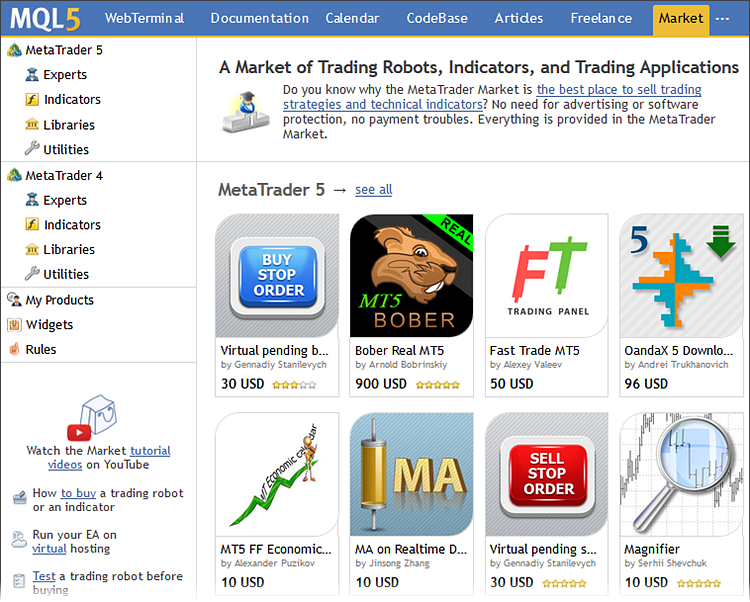
2. Categorias de produtos. Configuração do filtro
Para selecionar o produto, escolha uma categoria e, se necessário, defina parâmetros de pesquisa adicionais. Por exemplo, para os indicadores, pode-se escolher seu tipo (de tendência, oscilador, de período múltiplo, indicador de níveis ou canais, etc.), categoria de preço, possibilidade de alugar, etc. Depois disso, a lista, na página principal do Mercado, exibirá apenas os produtos que atendam às suas necessidades.
Por exemplo, estamos à procura de um EA escalper para MetaTrader 5 e estamos dispostos a pagar por ele até US$ 100. Configuramos o filtro:
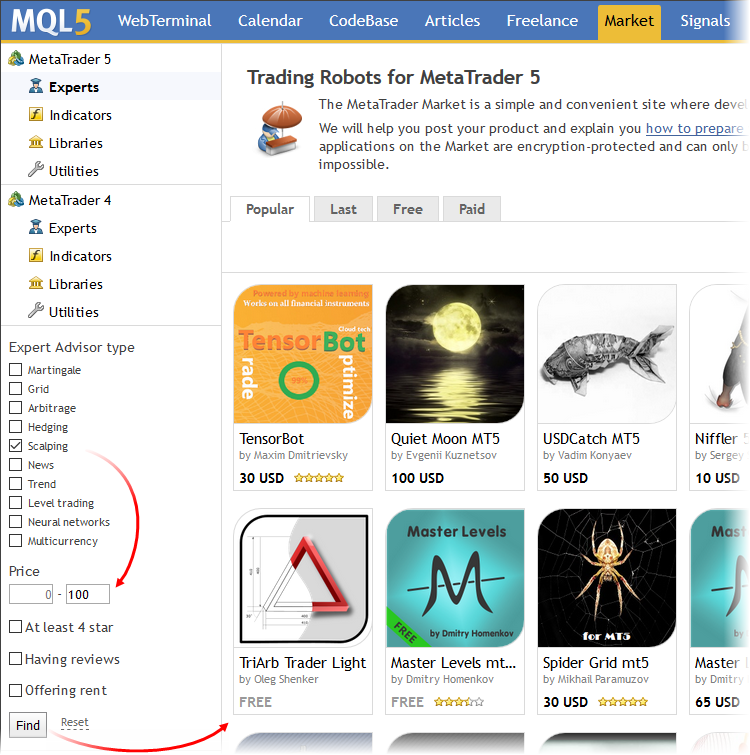
Clicamos no botão "Encontrar". Agora, na janela principal, permanecem apenas os ícones dos Experts que batem com nossa solicitação.
3. Descrição do produto. Seleção
Para ver a descrição do produto desejado, clique no ícone. Na visão global, você encontrará como funciona o produto, bem como a descrição dos parâmetros de entrada e capturas de tela. Muitas vezes um vídeo detalhado vem anexado à descrição. Nas seções " Comentários" e "Discussão", você pode saber a opinião dos traders que já compraram o aplicativo. Na seção "O que há de novo", os vendedores dão a conhecer as novas versões do produto.
A coluna da esquerda mostra informações sobre os preços, datas de lançamento e atualizações, bem como o número de downloads e ativações disponíveis.
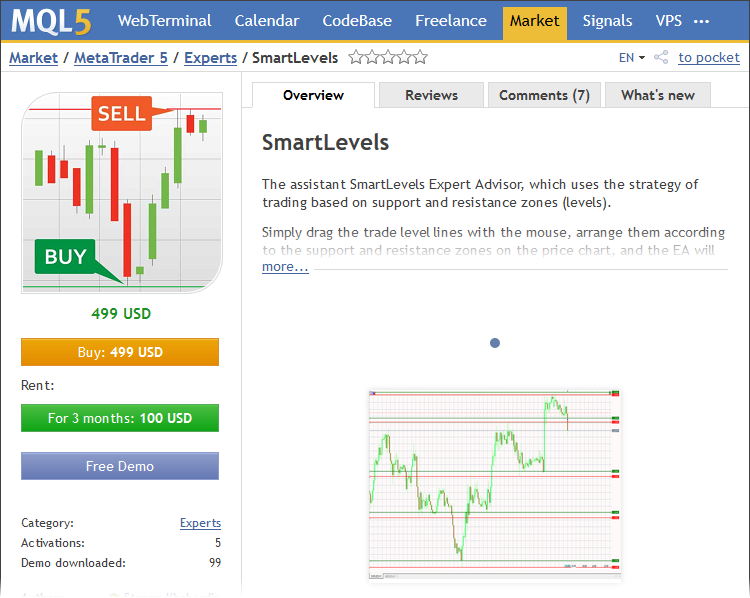
Bem, você estudou a descrição de vários produtos e escolheu o mais adequado. Para cada produto pago, há disponível uma versão de demonstração, que pode ser baixada e verificada no testador de estratégias. A demo difere da versão completa no fato de funcionar apenas no testador. Use este recurso para examinar o produto e, assim, aprender a trabalhar com ele antes de comprá-lo. Ao clicar no botão "Demo", você será redirecionado para o terminal de negociação, uma vez que a versão de demonstração será carregada diretamente na plataforma.
4. Compra do produto. Métodos de pagamento
Passemos para a compra. Clicamos no botão "Comprar". Se você está logado, verá a janela de seleção do método de pagamento. Você pode pagar pelo produto usando o saldo da conta no site MQL5.com e diretamente com a ajuda do sistema de pagamento adequado.
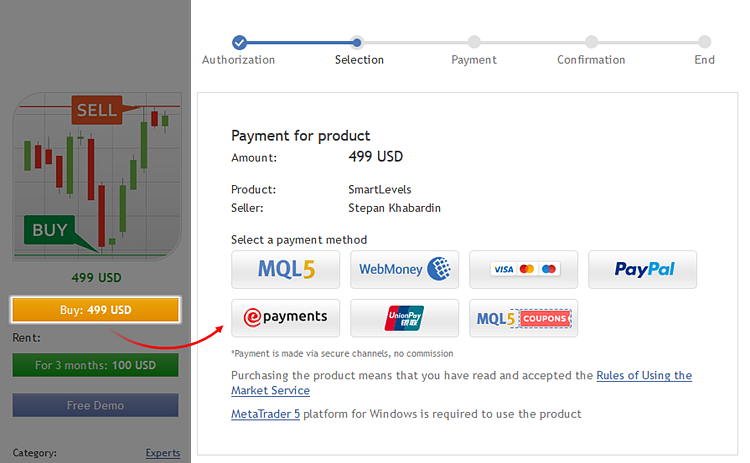
Se não estiver logado, ao clicar no botão "Comprar", você verá a tela de login. Digite seu login e senha no perfil do site MQL5.com. Depois disso, você será redirecionado para a janela de seleção do método de pagamento.
Como já foi mencionado acima, você pode pagar pelo produto de várias maneiras.
-
Através do sistema de pagamento do site MQL5.com. Para pagar pelo produto, você precisará digitar a senha de sua conta MQL5 novamente. Desse modo, você confirma sua intenção de comprar o produto.
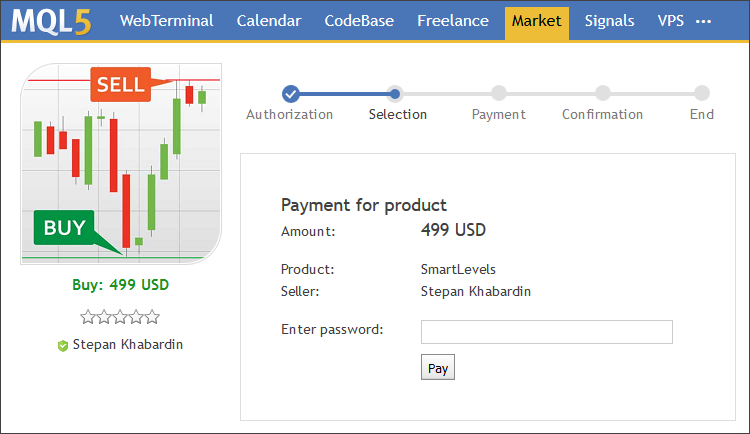
-
Através de qualquer sistema de pagamento da lista. O pagamento ocorre através de canais seguros. Para fazer isso, você precisará fazer login no sistema de pagamento. Na página de login, você será redirecionado imediatamente após clicar no ícone do sistema de pagamento selecionado.
Atenção: no sistema de pagamento selecionado, você deve ter uma conta com a quantia necessária para o pagamento do produto.
Assim que o pagamento for realizado, você receberá uma notificação:
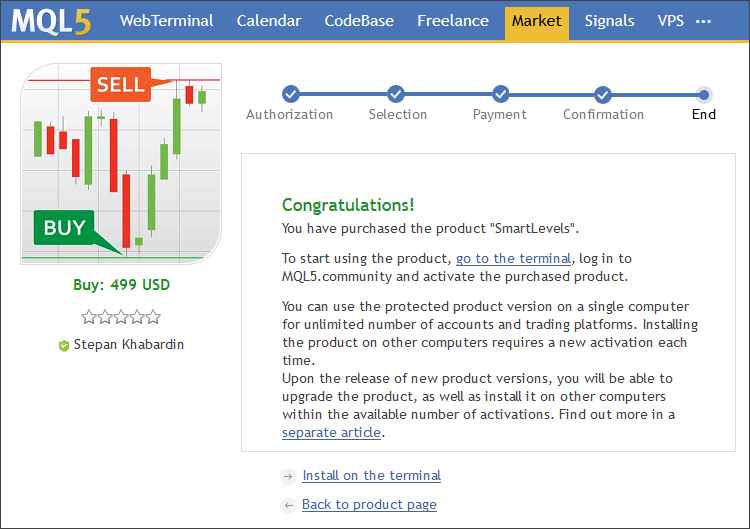
Processo de compra através do site MQL5.com concluído.
5. Ativação do produto
Como já foi mencionado acima, no Mercado, o conceito chave é a Ativação. Ao comprar um produto, você não pode obtê-lo fisicamente para sempre. Você tem apenas os direitos para usá-lo em um número limitado de computadores. Além disso, no mesmo computador, você pode usá-lo em qualquer número de terminais MetaTrader. O número de ativações para cada produto pago não é inferior a 5, porém o Vendedor pode colocar um número maior. Os produtos gratuitos não requerem ativação.
Ao ativar o produto, o terminal MetaTrader baixa do Mercado uma versão protegida especial do aplicativo, que está ligada a um computador específico, e, ao mesmo tempo, o contador de ativações disponíveis diminui uma unidade. Ativação significa que você pode usar o produto resultante apenas nesse computador. Sendo assim, a mudança do sistema operacional ou atualização do hardware altera as características do computador e significa a perda de uma ativação. Tenha isso em mente, por favor. O número de ativações disponíveis sempre aparece na página de descrição detalhada do produto antes de comprá-lo.
Bem, passemos para a ativação.
- Vamos para o terminal de negociação e fazemos login na MQL5.community.
-
Na janela de ferramentas, abrimos a aba Mercado e avançamos para a seção "Compras". Aqui você pode ver todos os produtos adquiridos a partir de sua conta MQL5. No nosso caso, podemos ver o produto e um aviso de que tem sido comprado, mas não carregado.

-
Clicamos em "Instalar". Aparecerá uma janela com informações sobre quantas ativações ainda estão disponíveis para o produto. Para confirmar a instalação em seu computador, você precisará digitar a senha de sua conta MQL5.
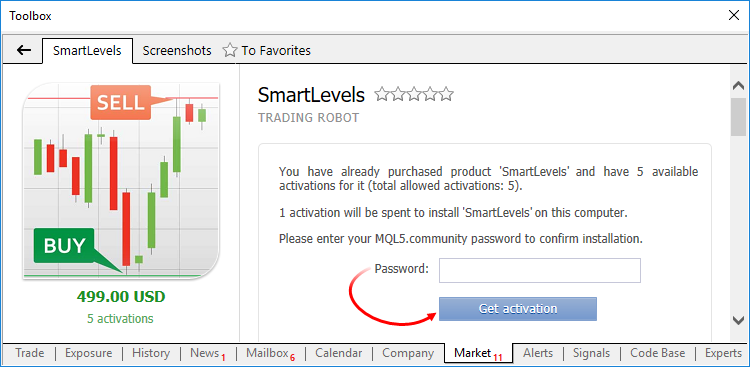
-
Digitamos a senha e clicamos em "Obter ativação". Agora, o produto é ativado, carregado na pasta do terminal Market, e você pode usá-lo em seu trabalho. Uma mensagem de notificação será enviada para seu e-mail, enquanto, no terminal, você verá esta janela:
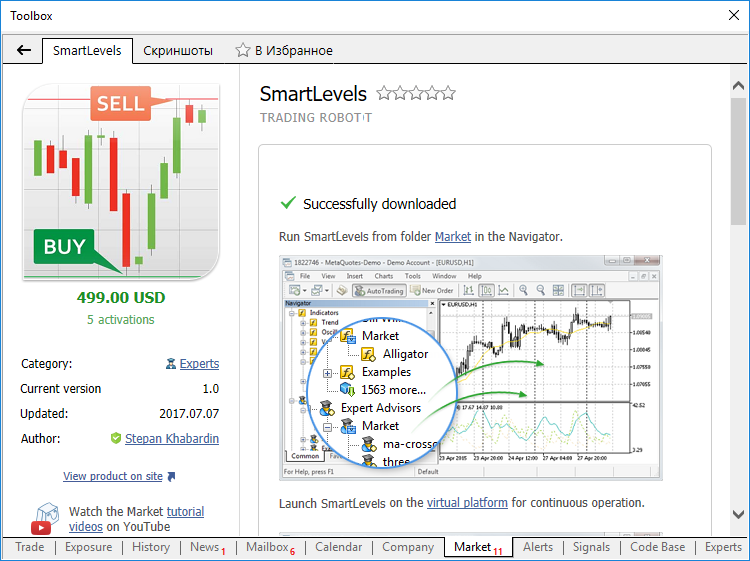
Parabéns, você acabou de ativar o robô de negociação adquirido a partir do Mercado!
Comprando produtos do Mercado a partir do terminal de negociação
A compra de um produto do Mercado através das plataformas de negociação MetaTrader 4 e MetaTrader 5 é semelhante ao fato de comprar diretamente no site, mas com algumas peculiaridades.
1. Login no site MQL5.com a partir do terminal de negociação
Abrimos o terminal e fazemos login - desde ele - no MQL5.com:

2. Categorias de produtos. Configuração do filtro
Abrimos o Mercado. No MetaTrader 5, essa aba está na janela de Ferramentas, enquanto no MetaTrader 4, na janela do Terminal. Na página principal do Mercado, é exibida a lista dos produtos mais populares por categorias. Esses aplicativos são comprados mais do que outros. O melhor é começar com eles para se familiarizar com o Mercado. Adicionalmente, você poderá ver mais ofertas em cada categoria usando as abas no topo da janela.
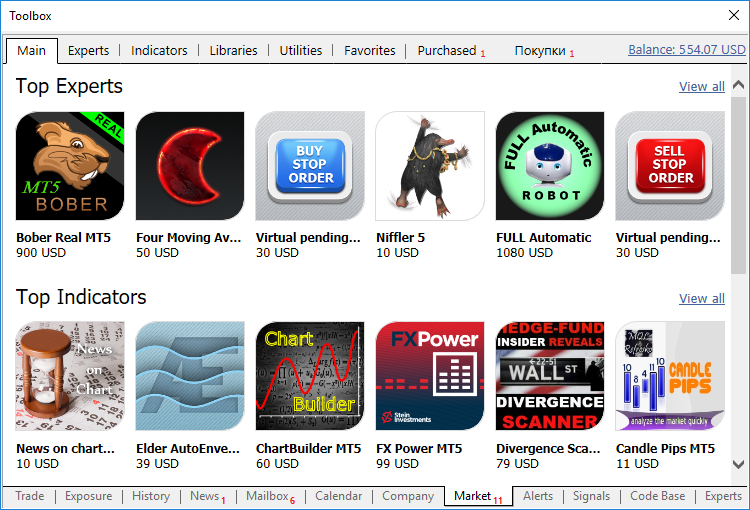
Aplicativos em cada categoria são classificados por tipo. Por exemplo, "Experts" são divididos em tipos, tais como de tendência, cobertura, escalpelamento, de rede, de níveis, etc. Você pode filtrar por popularidade, novidade, ascendente ou descendente segundo o preço. Se você estiver procurando um produto em cujo título ou descrição se encontra uma certa frase, pode usar a busca para uma determinada palavra.
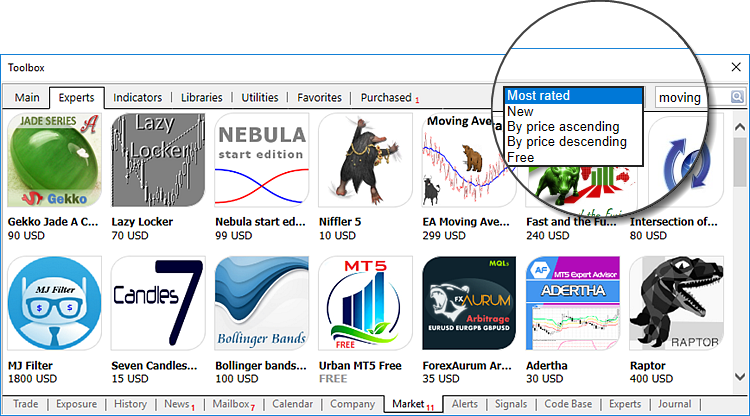
3. Descrição do produto. Seleção
A janela que apresenta a descrição detalhada do produto, bem como o site MQL5.com, fornece todas as informações necessárias sobre ele: uma descrição e capturas de tela. Similar à descrição no site, aqui são exibidos o autor, o número de ativações disponíveis, o preço do produto, categoria.
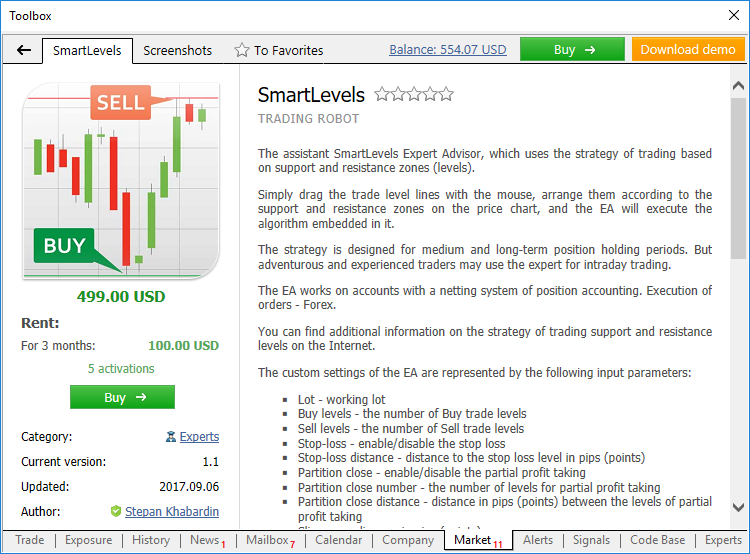
Basta clicar no ícone do produto desejado para saber mais sobre ele - descrição, opções de pagamento e o número de ativações. Você tem a opção de baixar a versão de demonstração para examiná-la no Testador de estratégias e decidir se o produto é adequado para seu estilo de negociação.
4. Compra do produto. Métodos de pagamento
Passemos para a compra clicando no botão "Comprar". Ele está disponível apenas se você já estiver registrado no site MQL5.com através do terminal (ver Introdução). Na janela que aparecerá, selecione o método apropriado de pagamento. Nesse sentido, a compra através do terminal não é diferente da compra no site MQL5.com.
Pagamento pode ser feito desde sua conta MQL5 (se houver dinheiro suficiente para pagar o produto selecionado) ou diretamente através de qualquer um dos sistemas de pagamento apresentados.
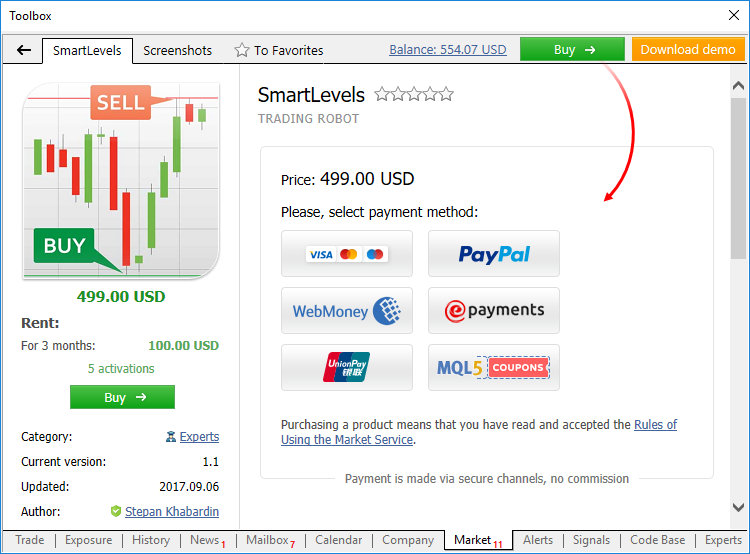
Vejamos o processo de compra usando o sistema de pagamento ePayments. Ao escolher esse método, você verá o formulário de login, como mostrado abaixo: digite o login e senha da conta ePayments, clique em "Login" e confirme o pagamento.
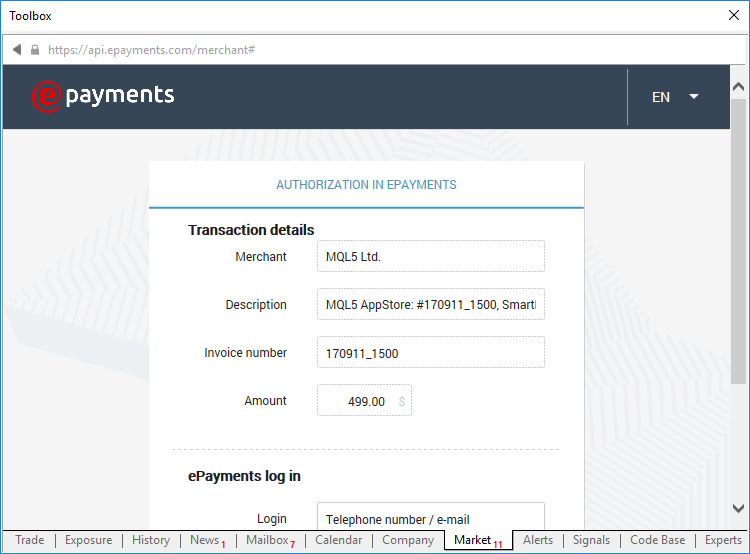
Da mesma forma ocorre a compra através de outros sistemas de pagamento, quer dizer, você será redirecionado para a janela de login nesses sistemas. Em qualquer sistema de pagamento, a compra é realizada através de canais seguros e é absolutamente segura. Para pagar a mercadoria desde sua conta MQL5, você só precisará re-inserir a senha para confirmar o pagamento.
O pagamento é imediato. No terminal, você verá uma mensagem sobre a compra bem sucedida do produto:
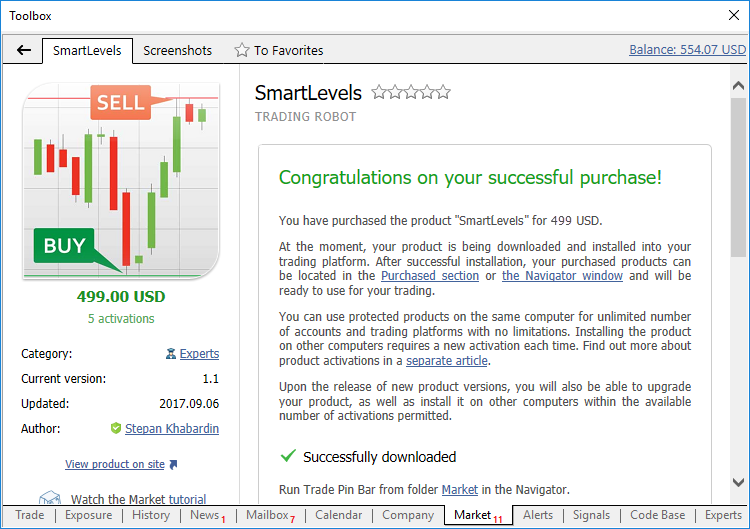
Ao comprar a partir do terminal, a ativação do produto ocorre automaticamente, e é imediatamente instalado na pasta Market, no Navegador de seu MetaTrader. Notificação sobre a compra bem sucedida e a ativação será enviada para seu e-mail, bem como para o terminal MetaTrader e mensagens privadas de sua conta MQL5.
Como usar o robô de negociação após a compra
Onde você pode ver todas suas compras?
Acesse MetaTrader 5 ou MetaTrader 4.
- Se você estiver logado no site MQL5.com através do terminal, na aba "Compras" verá a lista de todos os produtos comprados e ativados com o perfil atual.
- Se você não estiver logado no site, independentemente da conta, nessa aba serão apresentados todos os produtos baixados através da plataforma atual. Nesse caso, a aba é chamada de "Downloads".
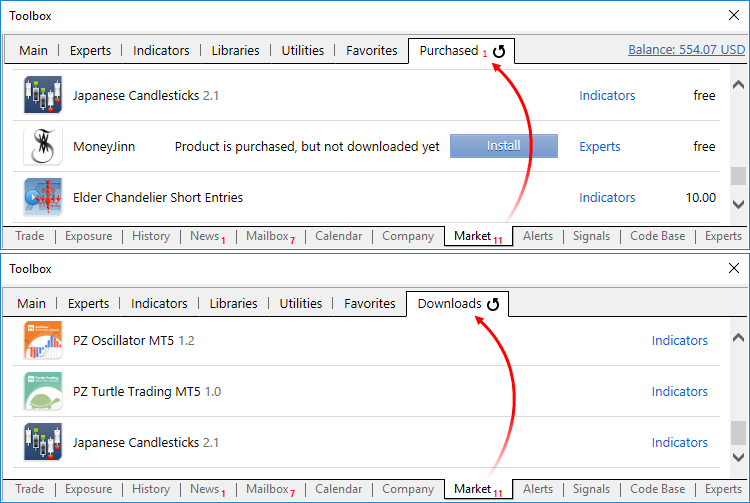
Como transferir o aplicativo comprado para um computador diferente ou uma plataforma diferente?
O método de transferência do robô de negociação para outra plataforma depende de se ela está localizada no mesmo computador ou em outro.
- Se seu computador tiver múltiplas plataformas de negociação, simplesmente copie o arquivo de aplicativo EX4 EX5 da pasta do terminal onde ele está localizado e cole na mesma pasta da plataforma onde você deseja instalá-lo.
- Se deseja mover o aplicativo para outro computador, você precisa ativá-lo novamente, uma vez que a cópia do produto está ligada a um computador específico. Para fazer isso:
- abra a plataforma de negociação no novo computador;
- faça login através dela na comunidade MQL5.community;
- abra a aba "Compras" na seção "Mercado". Você verá a lista de todos os produtos comprados na conta MQL5 especificada;
- selecione o produto necessário e clique em "Instalar". O aplicativo será baixado no disco e instalado na pasta do terminal. Atenção! Ao instalar em um novo computador, será usada mais uma ativação.
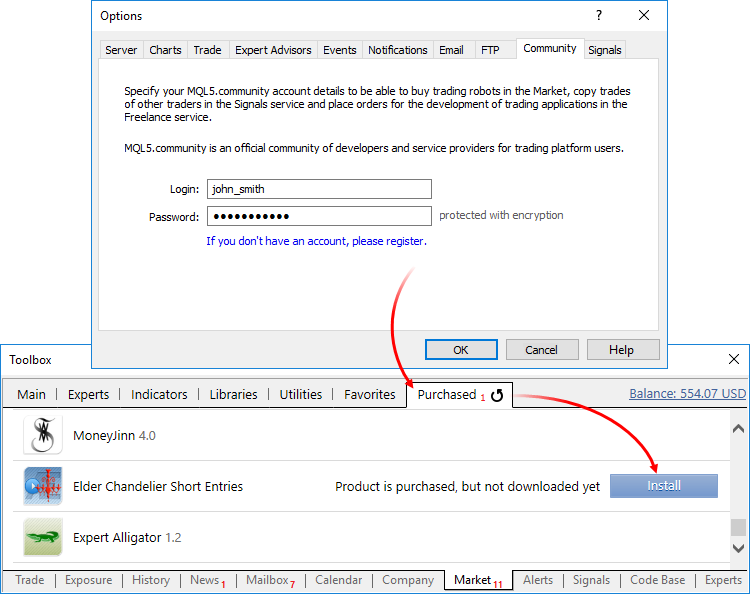
Como atualizar o aplicativo para a versão mais recente?
Fornecedores atualizam periodicamente os produtos, ou seja, adicionam novos recursos, otimizam o código, etc. Se você já tiver comprado o produto antes, todas suas atualizações serão gratuitas.
Para receber atualizações de tempos em tempos, verifique a aba "Compras" em seu terminal. Na linha do produto, surge uma notificação sobre a atualização do produto e/ou de sua versão de demonstração. Clique no botão "Atualizar"/"Atualizar demo", e na pasta aparecerá um novo arquivo de aplicativo para substituir o antigo.
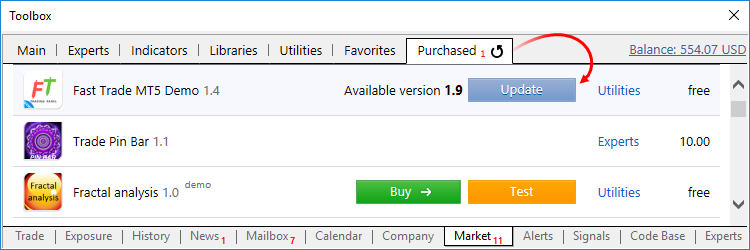
Se você tiver dúvidas técnicas, entre em contato com a Central de serviços, por favor
Agora você poderá usar o produto comprado ou alugado. Você obterá gratuitamente todas suas melhorias e atualizações.
Se, no entanto, após a compra no Mercado, você tiver quaisquer problemas ou dúvidas que não pode resolver com a ajuda deste artigo, por favor, entre em contato com a Central de serviços. Nossos especialistas terão o prazer de ajudá-lo.
Como você pode ver, tudo é simples, rápido e seguro. E você já está prestes a comprar seu primeiro produto? Então, vamos a isso!
Recomendamos que você também leia os seguintes artigos no Mercado:
Traduzido do Inglês pela MetaQuotes Ltd.
Artigo original: https://www.mql5.com/en/articles/498
 Como preparar cotações do MetaTrader 5 para outros aplicativos
Como preparar cotações do MetaTrader 5 para outros aplicativos
 Redes neurais: Da teoria à prática
Redes neurais: Da teoria à prática
 Comunicando-se com o MetaTrader 5 utilizando pipes nomeados sem DLLs
Comunicando-se com o MetaTrader 5 utilizando pipes nomeados sem DLLs
 Estratégia de Carry Trade estatístico
Estratégia de Carry Trade estatístico
- Aplicativos de negociação gratuitos
- 8 000+ sinais para cópia
- Notícias econômicas para análise dos mercados financeiros
Você concorda com a política do site e com os termos de uso
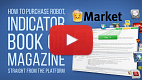
Novo artigo Como comprar um robô de negociação na AppStore do MetaTrader? foi publicado:
Autor: MetaQuotes Software Corp.
Qua o valor mínimo de investimento ao compra?
QUE TAL LER O ARTIGO ?
https://www.mql5.com/pt/articles/498
Uma duvida: Minhas compras como robôs e indicadores são vitalícias?